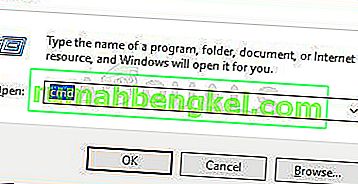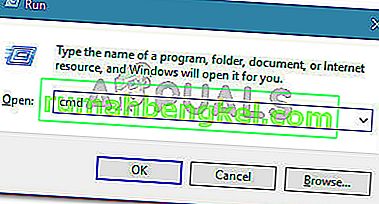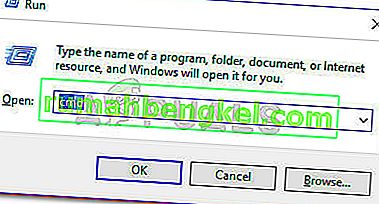لقد وصلنا العديد من المستخدمين بأسئلة بعد فتح عارض الأحداث ولاحظوا الكثير من أخطاء القرص مع ظهور رسالة الخطأ " الجهاز \ الجهاز \ القرص الصلب 0 \ DR0 به كتلة سيئة ". تم الإبلاغ عن حدوث هذه المشكلة على إصدارات Windows المتعددة. أبلغ معظم المستخدمين المتأثرين أنهم بدأوا أيضًا في ملاحظة انخفاض الأداء بمجرد أن يبدأ خطأ عارض الأحداث في الحدوث باستمرار.

ما الذي يسبب الخطأ "Device \ Device \ Harddisk0 \ DR0 Has a Bad Block"؟
لقد بحثنا في هذه المشكلة بالذات من خلال النظر في تقارير المستخدمين المختلفة واستراتيجيات الإصلاح التي استخدموها لحل المشكلة.
مما جمعناه ، يشير هذا الخطأ المحدد إلى أنه تم العثور على كتلة تالفة في القسم الأول من محرك الأقراص الخاص بك. ضع في اعتبارك أن كتلة البيانات تصبح سيئة ، ولا توجد طريقة لجعلها صحية مرة أخرى. ولكن يمكنك إجبار نظام التشغيل الخاص بك على جعل الكتلة سيئة وتجنب استخدامها في المستقبل. سيؤدي ذلك إلى تجنب أي سيناريوهات لفقدان البيانات حيث ستحتاج إلى استخدام برنامج استعادة البيانات.
لسوء الحظ ، يعد الخطأ " يحتوي الجهاز \ الجهاز \ القرص الصلب 0 \ DR0 على كتلة سيئة " من أولى العلامات على أن محرك الأقراص الخاص بك يفسد . إذا كنت ترى هذه الرسالة ، فننصحك بالبدء بالتأكد من نسخ جميع بياناتك احتياطيًا حتى تكون محميًا في حالة تصاعد الأعراض.
إذا كنت تكافح لحل رسالة الخطأ هذه ، فستوفر لك هذه المقالة العديد من خطوات استكشاف الأخطاء وإصلاحها. في الأسفل ، ستجد مجموعة من الطرق التي استخدمها المستخدمون الآخرون في وضع مماثل بنجاح للتعامل مع أخطاء عارض الأحداث .
هام : ضع في اعتبارك أن الأساليب أدناه ستعمل فقط طالما أن محرك الأقراص لا يزال يحتوي على بعض القطاعات الصحية غير المستخدمة التي يمكن استخدامها لاستبدال الأجزاء السيئة أو الأخطاء هي في الواقع إيجابيات خاطئة. بخلاف ذلك ، لن يكون لديك خيار سوى شراء محرك أقراص جديد وترحيل بياناتك هناك.
الطريقة الأولى: تشغيل فحص CHKDSK
الطريقة الأكثر ملاءمة لحل الخطأ " يحتوي الجهاز \ الجهاز \ القرص الصلب 0 \ DR0 على كتلة تالفة " هي إجراء فحص CHKDSK. ستفحص هذه الأداة المضمنة محرك الأقراص الثابتة بالكامل بحثًا عن القطاعات السيئة واستبدال أي حالات تالفة بقطاع سليم.
فيما يلي دليل سريع حول تشغيل فحص CHKDSK لحل الخطأ:
- اضغط على مفتاح Windows + R لفتح مربع حوار Run . ثم اكتب "cmd" واضغط على Ctrl + Shift + Enter لفتح موجه أوامر مرتفع. عندما يطلب منك UAC (التحكم في حساب المستخدم) ، انقر فوق " نعم" لمنح امتيازات إدارية.
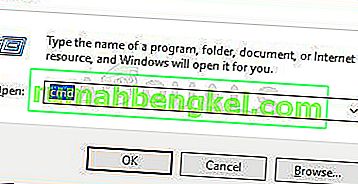
- داخل موجه الأوامر المرتفع ، اكتب الأمر التالي واضغط على Enter لبدء فحص CHKDSK :
chkdsk / f / r
- إذا تم سؤالك عما إذا كنت تريد جدولة العملية عند إعادة التشغيل التالية ، فاكتب الحرف Y ثم Enter لجدولتها.
- أعد تشغيل الكمبيوتر واترك عملية CHKDSK تكتمل عند بدء تشغيل النظام التالي.
ملاحظة: لا تغلق جهاز الكمبيوتر الخاص بك أثناء حدوث عملية CHKDSK. قد يؤدي القيام بذلك إلى تلف لا يمكن إصلاحه لمحرك الأقراص الثابتة / محرك أقراص الحالة الثابتة وجعل تثبيت Windows غير قابل للاستخدام.
- افتح عارض الأحداث وشاهد ما إذا كنت لا تزال ترى أحداثًا جديدة مع الخطأ " الجهاز \ الجهاز \ القرص الصلب 0 \ DR0 به كتلة سيئة ".
الطريقة 2: تشغيل فحص مدقق ملفات النظام
إذا لم ينجح فحص CHKDSK في العثور على أي قطاعات تالفة ، فلنرى ما إذا كان فحص مدقق ملفات النظام قادرًا على حل الخطأ " يحتوي الجهاز \ الجهاز \ القرص الصلب 0 \ DR0 على كتلة سيئة ". سيقوم فحص SFC بفحص جميع ملفات النظام المحمية واستبدال الأحداث التالفة بنسخ سليمة موجودة في مجلد مضغوط مخزن محليًا.
أبلغ العديد من المستخدمين المتأثرين أن هذا الإجراء كان ناجحًا في العثور على بعض الملفات التالفة وحلها والتي أوقفت في النهاية ظهور أي أخطاء أخرى مماثلة في عارض الأحداث . يبدو أن هذا يشير إلى أنه في بعض الحالات ، يكون الخطأ في الواقع نتيجة إيجابية زائفة ناتجة عن الفساد بدلاً من كتلة سيئة حقيقية.
فيما يلي دليل سريع حول إجراء فحص SFC:
- اضغط على مفتاح Windows + R لفتح مربع حوار Run. ثم اكتب "cmd" واضغط على Ctrl + Shift + Enter لفتح موجه أوامر مرتفع. عندما يطلب منك موجه UAC (التحكم في حساب المستخدم) ، انقر فوق " نعم" لمنح امتيازات المسؤول.
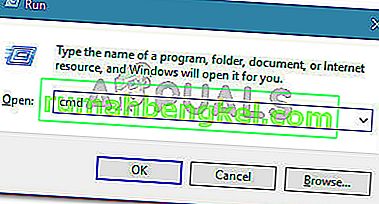
- داخل موجه الأوامر المرتفع ، اكتب الأمر التالي واضغط على Enter لبدء فحص SFC:
sfc / scannow
- بمجرد اكتمال العملية ، قم بإعادة تشغيل جهاز الكمبيوتر الخاص بك ومعرفة ما إذا كان الخطأ " الجهاز \ الجهاز \ القرص الصلب 0 \ DR0 به كتلة سيئة " لم يعد يحدث داخل عارض الأحداث.
إذا كنت لا تزال ترى أحداثًا جديدة تظهر بنفس رسالة الخطأ ، فانتقل إلى الطريقة التالية أدناه.
الطريقة الثالثة: تشغيل فحص DISM
هناك أداة أخرى قد تنتهي بحل هذه المشكلة بالذات وهي فحص DISM. تستخدم DISM (خدمة صورة النشر وإدارتها) Windows Update لتوفير الملفات المطلوبة لإصلاح المثيلات التالفة. من الواضح أن هذا يعني أنك ستحتاج إلى اتصال إنترنت مستقر لإكمال الفحص.
فيما يلي دليل سريع حول تشغيل فحص DISM:
- اضغط على مفتاح Windows + R لفتح مربع حوار تشغيل. ثم اكتب "cmd" واضغط على Ctrl + Shift + Enter لفتح موجه أوامر مرتفع. إذا تمت مطالبتك بواسطة UAC (التحكم في حساب المستخدم) ، فانقر فوق نعم لمنح امتيازات إدارية.
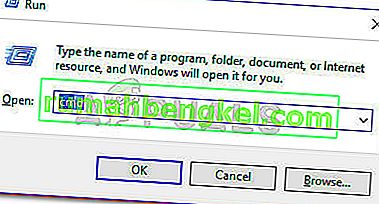
- داخل موجه الأوامر المرتفع ، اكتب الأمر التالي واضغط على Enter لبدء فحص DISM:
DISM.exe / عبر الإنترنت / تنظيف الصورة / استعادة الصحة
- بمجرد اكتمال العملية ، قم بإعادة تشغيل جهاز الكمبيوتر الخاص بك ومعرفة ما إذا كانت أخطاء " الجهاز \ الجهاز \ القرص الصلب 0 \ DR0 به كتلة سيئة " لا تزال تظهر داخل عارض الأحداث.